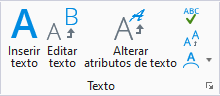Alterar atributos de texto
 Usado para mudar atributos de elemento específicos do texto selecionados de um elemento do texto ou da etiqueta. Os controles das configurações da ferramenta são usados para especificar as configurações novas do atributo. Os controles são similares àqueles na caixa de diálogo Estilos de texto e, assim como os controles na caixa de diálogo Estilos de texto, mudam os atributos de texto ativos.
Usado para mudar atributos de elemento específicos do texto selecionados de um elemento do texto ou da etiqueta. Os controles das configurações da ferramenta são usados para especificar as configurações novas do atributo. Os controles são similares àqueles na caixa de diálogo Estilos de texto e, assim como os controles na caixa de diálogo Estilos de texto, mudam os atributos de texto ativos.
Você pode acessar esta ferramenta da seguinte forma:
| Setting | Description |
|---|---|
| Estilo de texto | Define o estilo do texto atual de uma lista de todos os estilos de texto disponíveis. |
| Ícone Navegar | Abre a caixa de diálogo Estilos de texto que é usada para criar e alterar estilos do texto. |
| Usar fence | Se estiver ligado, os atributos selecionados do conteúdo da fence são alterados. |
| Expandir/Recolher Ícone | Abre/fecha as configurações da ferramenta para mostrar/ocultar configurações de atributos. |
| Fonte | Se estiver ligado, ajusta e muda elementos para a Fonte ativa. |
| Altura | Se estiver ligado, ajusta e muda elementos para a Altura do texto ativa. |
| Largura | Se estiver ligado, ajusta e muda elementos para Largura do texto ativa. |
| Espaçamento de linhas | Se estiver ligado, ajusta e muda elementos para o Espaçamento de linha ativo. |
| Tipo de espaço de linha | Se estiver ligado, define o tipo de espaçamento vertical entre linhas de texto. |
| Entre caracteres | Se estiver ligado, ajusta e muda elementos para a configuração Entre caracteres ativo. |
| Inclinação | Se estiver ligado, ajusta e muda elementos para a configuração de Oblíquo ativa. |
| Sublinhado | Se estiver ligado, ajusta e muda elementos para a configuração Sublinhar ativa — escolha Ativar (ligado) ou Desativar (desligado). |
| Vertical | Se estiver ligado, ajusta e muda elementos para a configuração Texto Vertical ativo — escolha Ativar (ligado) ou Desativar (desligado). |
| Vista | Se estiver ligado, determina o efeito de girar a visualização na orientação do texto: |
| Justificação | Se estiver ligado, ajusta e muda elementos para a Justificação do texto ativa. |
| Escala de anotações | Se estiver ligado, deixa você usar o ícone Bloqueio da escala de anotação para mudar, adicionar ou remover a escala da anotação para o texto selecionado. |
| Ícone de Trava de escala de anotação | (Apenas configuração de Escala da anotação ativada) Se estiver ligado, adiciona a escala da anotação ao texto selecionado. Se estiver desligado, remove a escala da anotação do texto selecionado. Por padrão, a escala de anotação é retirada da configuração Escala da anotação do modelo. Você pode alterá-la somente nas propriedades do modelo na caixa de diálogo Propriedades. A exceção é quando a propriedade Propagar escala da anotação do modelo está desativada. Nesse caso, a escala da anotação pode ser controlada independentemente para cada elemento através de suas propriedades. |